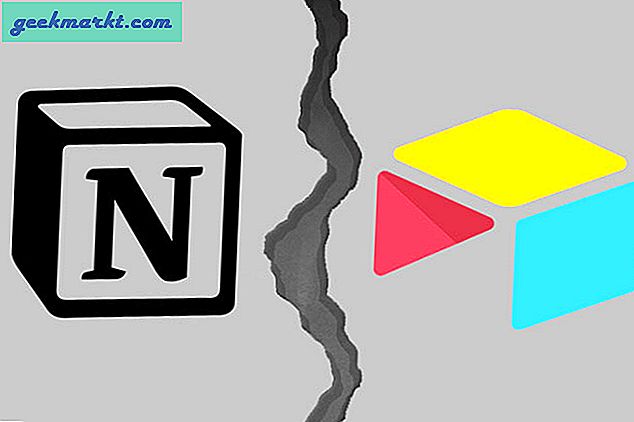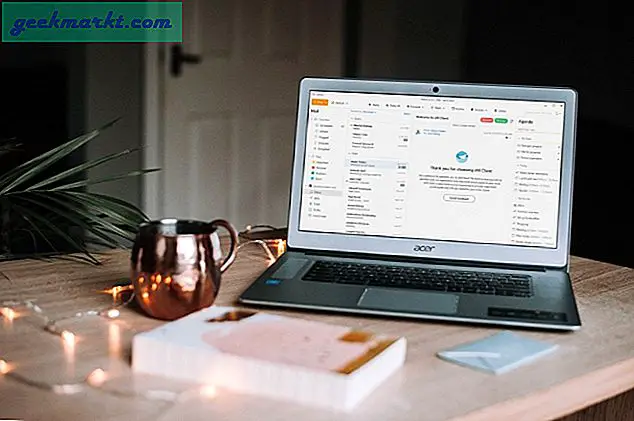Ableton is een gemakkelijke tool om te gebruiken en moeilijk om onder de knie te krijgen. Maar gelukkig zijn er snelle oplossingen en workflows die noobs onderscheiden van professionals. Gebruik bijvoorbeeld snelkoppelingen, het verwerken van meerdere samples in één keer, snel transponeren en nog veel meer. Het is er allemaal.
Dus of je nu een beginner bent, worstelt met een trage workflow of gewoon nieuwsgierig bent, hier zijn tips en trucs voor beginners voor Ableton die je niet wilt missen.
Lezen: Beste gratis DAW's voor Windows en Mac
Ableton Tips & Tricks voor beginners
1. Toetsenbord als piano gebruiken
U kunt overwegen om een MIDI-toetsenbord of een piano te kopen als u een DAW gaat gebruiken. Maar ik zou ertegen zijn omdat je net begint en zoveel aan één versnelling uitgeven is geen verstandige optie.

Maakt u zich geen zorgen, als u net begint, kunt u het toetsenbord van uw laptop als controller gebruiken.
Voor versies tot Live 9 is deze functie standaard ingeschakeld. Als je Live 10 hebt, kun je dit inschakelen in de rechterbovenhoek met de toetsenbordknop of druk gewoon op M. Alle witte toetsen zijn toegewezen aan de middelste rij (A, S, D) van het toetsenbord, terwijl de zwarte op de bovenste rij (W, E) staan.

Je hebt ook de flexibiliteit om het octaaf te veranderen door op de Z-toets te drukken die het octaaf verlaagt en X, waardoor het een octaaf hoger wordt. Met de C-, V-toetsen kunt u ook de aanslaggevoeligheid van de inkomende noot aanpassen, in intervallen van twintig.
2. Simpler gebruiken
Als je van elektronische muziek houdt, weet je al hoe goed het is om bijna elk geluid in de track te gebruiken. U kunt bijvoorbeeld het geblaf van uw hond of zelfs uw scheerset opnemen, het eenvoudiger verwerken en er een duidelijk geluid uit maken. Laten we het hebben over Simpler, een eenvoudige voorbeeldeditor in Ableton.

U kunt dus gewoon audio slepen en neerzetten of openen met eenvoudiger.
Tip: niet alle geluiden hebben een toonhoogte, gebruik de ingebouwde tuner van Ableton en verander in het controletabblad de toonhoogte.
Voor het aanpassen van het geluid heb je toonhoogte, volume, envelopfilter, enz. Het leent ook een aantal normale clipfuncties zoals warping-opties die de dingen in het tempo houden, zodat je je geen zorgen hoeft te maken dat je uit de maat raakt. U kunt uw geluid meer aanpassen door de frequentie, amplitude, enz. Aan te passen.
Let op: slepen en neerzetten gebruikt alleen het geselecteerde deel, of in en uit een clip.
3. Vervorming van meer dan één sporen
Er is een kans dat je drums en percussie op meerdere tracks hebt, maar je moet ze samen verwerken. Hoewel velen van ons de warp-modus hebben gebruikt, zal het niet alleen handig zijn om het met meerdere clips samen te doen om de juiste tijd te krijgen, maar het bespaart ons ook tijd. Hier is een eenvoudige manier om meerdere tracks samen te vervormen.

Je moet meerdere tracks selecteren. Als ze dezelfde lengte hebben, heb je geen probleem, maar zelfs een klein beetje verschil zal je laten zien: "Geselecteerde clips hebben een verschillende lengte". Om al deze tracks van dezelfde lengte te maken, drukt u gewoon op ctrl + j voor Windows en cmd + j voor Mac. Dat is het. Of het nu gaat om het beatmatchen of synchroniseren van meerdere microfoons, u kunt gemakkelijk veel tijd en energie besparen met de meerdere vervormingsfuncties.
4. Snelle transponering
Ik ben onlangs overgestapt van FL Studio naar Ableton, en pianorol is iets dat ik veel gebruik. Het is gemakkelijk om noten en melodieën te spelen, maar om tracks met harmonieën te kunnen combineren en noten naar verschillende octaven te verschuiven, zijn er meer stappen nodig die volgens mij mijn tijd verspillen. Is er een snellere manier om dit te doen? Ja. Hier is hoe.

Ga naar de pianorol, selecteer alle noten of degene die u wilt transponeren en klik op shift + pijl-omhoog. Dit zorgt voor een snelle octaafverschuiving van alle noten. Het is niet alleen handig bij het transponeren van de noten in pianorol, maar ook bij effecten, bijvoorbeeld in de pitch-plug-in.
5. Sla audio-instellingen op
Ableton is notoir beroemd om zijn interface die is ontworpen om je de audio te laten aanpassen en onherkenbaar te maken. Maar elke keer dat u de audio naar de track sleept, krijgt u een nieuwe sample om mee te werken in plaats van alle eigenschappen te behouden die u hebt aangepast. Zo? Is er een manier om dit allemaal op te slaan?

Laat me je vertellen dat het er altijd is geweest en je recht aanstaarde. Selecteer de audio, pas deze aan, probeer de toonhoogte te veranderen, moduleer deze en klik op opslaan. Verwijder de audio en sleep deze opnieuw naar de track. Dit geeft je de exacte audio die je hebt aangepast, aangezien de informatie nu in het audiobestand is opgeslagen. Handig toch?
6. Snelkoppelingen
U kunt veel tijd besparen door snelkoppelingen te gebruiken, om precies te zijn bijna acht dagen per jaar. Ik heb het al gehad over typeversneller, een tekst en nu is het tijd om over de snelkoppelingen van Ableton te praten.
| Snelkoppeling | ramen | Macintosh |
| Volledig scherm | F11 | CTRL CMD + F |
| Toon in / uit | CTRL ALT + I | CMD ALT + I |
| Voorkeuren | CTRL +, | CMD +, |
| Terug naar standaard | Verwijderen | Verwijderen |
| Sessie- / arrangementweergave | Tab | Tab |
| Verberg / toon detailweergave | CTRL ALT + L of Shift + F12 | CMD ALT + L of CTRL Shift + F12 |
| Verberg / toon verzendingen | CTRL ALT + S | CMD ALT + S |
Afsluitende woorden
Met tips en trucs word je geen betere muzikant, maar wel een slimmer. Het gebruik van functies zoals het verdraaien van meerdere tracks, het opslaan van audio-instellingen en het gebruik van snelkoppelingen helpt tijd en energie te besparen. Deze trucs zijn zo persoonlijk en gebruikersspecifiek dat u ze zelf kunt vinden. Tot die tijd hoop ik dat degenen die ik deel je helpen en zeker, voel je vrij om je tips met mij te delen!